Win7进系统黑屏,只有鼠标能动(解决方法及关键操作)
游客 2024-08-13 12:26 分类:电脑技巧 83
Win7作为一款经典的操作系统,在使用过程中,偶尔会遇到黑屏的情况,即进入系统后只有鼠标能够动,其它功能无法正常使用。这种情况给用户带来了很大的困扰,因此我们需要掌握一些解决方法和关键操作来解决这个问题。
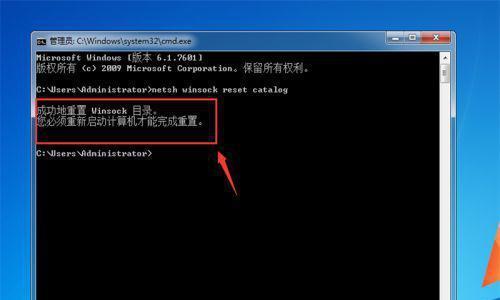
一、检查硬件连接
二、进入安全模式
三、更新显卡驱动程序
四、运行系统修复工具
五、关闭非必要的启动项目
六、修复注册表错误
七、检查并修复磁盘错误
八、恢复系统到之前的时间点
九、更换显示器或连接线
十、重装操作系统
十一、清理系统垃圾文件
十二、检查电源供应是否正常
十三、检查硬盘空间是否足够
十四、杀毒软件全盘扫描
十五、联系技术支持
一、检查硬件连接:检查电源线、显示器连接线等硬件连接是否松动或损坏,如果有问题及时进行更换或修复。
二、进入安全模式:在开机过程中按F8键进入安全模式,查看是否能够正常进入系统。如果能够进入,可以尝试修复相关问题。
三、更新显卡驱动程序:打开设备管理器,找到显示适配器,右键选择更新驱动程序,选择自动搜索更新。
四、运行系统修复工具:在安全模式下,打开控制面板,选择系统和安全,点击“查找和解决问题”,选择“运行计算机的速度和性能”。
五、关闭非必要的启动项目:打开任务管理器,点击启动选项卡,禁用不必要的启动项,以减少系统负担。
六、修复注册表错误:打开运行对话框,输入regedit命令,定位到HKEY_LOCAL_MACHINE\SOFTWARE\Microsoft\WindowsNT\CurrentVersion\Winlogon,检查Shell值是否为“explorer.exe”,如果不是,则修改为该数值。
七、检查并修复磁盘错误:打开命令提示符,输入chkdsk/f/r命令,进行磁盘错误检查和修复。
八、恢复系统到之前的时间点:打开控制面板,选择系统和安全,点击“还原计算机的设置”,选择“打开系统还原”,选择一个之前的时间点进行恢复。
九、更换显示器或连接线:如果可能,尝试更换显示器或连接线,以排除硬件问题。
十、重装操作系统:如果以上方法都无效,可以考虑重装操作系统,但请注意备份重要数据。
十一、清理系统垃圾文件:打开磁盘清理工具,选择要清理的磁盘,勾选垃圾文件并进行清理。
十二、检查电源供应是否正常:检查电源供应是否正常工作,如果有问题及时更换。
十三、检查硬盘空间是否足够:检查硬盘剩余空间是否足够,如果不足,请及时清理或扩容。
十四、杀毒软件全盘扫描:运行杀毒软件进行全盘扫描,确保系统没有受到病毒或恶意软件的感染。
十五、联系技术支持:如果以上方法都无效,建议及时联系相关技术支持寻求帮助。
Win7进系统黑屏,只有鼠标能动的问题可能由硬件连接、显卡驱动、注册表错误等多种原因引起。我们可以通过检查硬件连接、更新驱动程序、运行修复工具等方法来解决这个问题。如果问题依然存在,可以考虑更换显示器或连接线,甚至重装操作系统。当然,如果遇到无法解决的情况,及时联系技术支持也是一个不错的选择。
Win7系统黑屏,鼠标动作异常的解决方法
在使用Win7系统的过程中,有时会遇到突然出现黑屏的情况,此时屏幕上只有鼠标能够动作。这种情况下,用户通常无法进行其他操作,导致工作无法继续进行。本文将介绍一些解决这种黑屏故障的方法和技巧,帮助用户恢复正常使用。
1.检查电源连接是否正常
如果电源连接不稳定或出现问题,可能导致系统黑屏。检查电源线是否牢固连接,尝试拔插电源线并确保连接稳定。
2.检查显示器连接是否松动
松动的显示器连接线可能导致屏幕黑屏。确保显示器连接线牢固连接在主机和显示器之间。
3.进入安全模式
尝试进入安全模式,按下计算机开机键后重复按下F8键,选择安全模式启动。如果系统能够在安全模式下正常运行,说明可能是某个第三方软件或驱动程序引起的问题。
4.检查驱动程序是否有冲突
打开设备管理器,检查是否有黄色感叹号或问号标记的设备。如果有,这些设备可能存在驱动程序冲突,需要更新或卸载相关驱动程序。
5.恢复系统至之前的状态
使用系统还原功能,将系统恢复至之前的某个时间点。这将撤销最近的系统更改,有可能解决黑屏问题。
6.检查病毒或恶意软件
运行杀毒软件进行全盘扫描,检查是否存在病毒或恶意软件。这些恶意程序可能导致系统黑屏,并且只能通过专业的杀毒软件进行清除。
7.清理系统垃圾文件
使用系统清理工具或第三方软件清理系统垃圾文件。过多的垃圾文件可能导致系统运行缓慢,进而出现黑屏问题。
8.更新操作系统和驱动程序
确保操作系统和相关驱动程序都是最新版本,及时更新修复程序和安全补丁。过时的系统或驱动程序可能存在兼容性问题,导致黑屏。
9.禁用启动项
某些启动项可能与Win7系统冲突,导致黑屏。通过系统配置实用程序禁用所有启动项,逐一启用并测试,找到引起黑屏的启动项,并禁用之。
10.修复系统文件
使用系统自带的命令行工具SFC(SystemFileChecker)扫描和修复损坏的系统文件。打开命令提示符窗口,并输入"sfc/scannow"命令,等待扫描和修复过程完成。
11.重新安装显卡驱动程序
卸载当前的显卡驱动程序,并从官方网站下载并安装最新的显卡驱动程序。有时,显卡驱动程序的冲突可能导致黑屏问题。
12.检查硬件故障
如果以上方法都无效,可能是硬件故障导致的黑屏。检查硬盘、内存条等硬件是否正常工作,必要时更换故障硬件。
13.进行系统重装
如果以上方法均无法解决黑屏问题,可以考虑进行系统重装。备份重要数据后,使用Win7安装盘重新安装系统。
14.寻求专业技术支持
如果对上述方法不太熟悉或无法解决问题,建议寻求专业技术支持。专业的技术人员可以提供更准确和高效的解决方案。
15.
Win7系统黑屏只有鼠标能动是一个常见的故障,可能由多种原因引起。通过检查电源、显示器连接、驱动程序等方面,进行逐一排查和修复,大部分情况下都可以解决该问题。如果所有方法都无效,可能需要考虑硬件故障或系统重装。建议用户在遇到问题时,根据具体情况选择合适的解决方案,并咨询专业技术支持,以确保系统能够恢复正常使用。
版权声明:本文内容由互联网用户自发贡献,该文观点仅代表作者本人。本站仅提供信息存储空间服务,不拥有所有权,不承担相关法律责任。如发现本站有涉嫌抄袭侵权/违法违规的内容, 请发送邮件至 3561739510@qq.com 举报,一经查实,本站将立刻删除。!
相关文章
- 电脑win7如何配置IP地址? 2025-03-13
- 如何恢复Win7到出厂设置?恢复过程中需要注意哪些问题? 2025-03-01
- Win7无法联网怎么办?如何快速解决连接问题? 2025-01-26
- 探索Win7最高配置电脑的性能极限(窥探Win7最高配置电脑的硬件升级与性能提升) 2024-12-03
- Win7启动蓝屏问题解决方法(学会这些技巧) 2024-12-03
- Win7强制进入安全模式的方法(一键进入Win7安全模式) 2024-12-03
- Win74G内存最佳虚拟内存配置方法与技巧(让你的电脑运行更流畅) 2024-12-02
- Win7清理垃圾CMD命令大全(通过CMD命令轻松清理Win7系统中的垃圾文件) 2024-11-30
- 探究Win7主题自动变成黑色的原因(Win7主题黑色化的现象及解决方法) 2024-11-29
- Win7显卡驱动不兼容的解决方法(Win7显卡驱动更新失败) 2024-11-28
- 最新文章
- 热门文章
- 热评文章
-
- 小精灵蓝牙耳机连接步骤是什么?连接失败怎么办?
- 小屏手机我只推荐这三款?它们的特色功能是什么?
- 华为nova7Pro的双曲面OLED屏和麒麟985芯片有什么优势?常见问题解答?
- 如何在荣耀50se上开启微信分身功能?遇到问题怎么办?
- 小米11与小米11Pro哪个更值得购买?入手前需要考虑哪些因素?
- 红米Note12系列购买建议?如何选择合适的版本和配置?
- 荣耀60的曲面屏体验如何?1亿像素和4800mAh电池的续航表现怎么样?
- OPPOReno7系列亮点有哪些?为何成为用户关注焦点?
- 华为P40Pro与P40Pro+区别在哪里?
- vivoX80对比vivoX70Pro:哪个更值得购买?
- iPhone11与iPhoneXsMax哪个性价比更高?购买时应该注意哪些问题?
- 诺基亚发布三款智能新机?新机功能特点有哪些?
- 苹果12和13有哪些差异?购买时应考虑哪些因素?
- iPhone13ProMax新售价是多少?购买时需要注意什么?
- OPPOFindX6系列报价详情是多少?购买时需要注意哪些常见问题?
- 热门tag
- 标签列表
